Come possiamo creare un'unità USB avviabile con OS X Yosemite

Dopo Mela lanciato La versione finale UN OS X Yosemite in urma cu doua zile (16 ottobre), majoritatea utilizatorilor de Mac s-au grabit sa instaleze Update-ul de sistem FORNITO gratuito Attraverso Mac App Store. Daca si dvs sunteti utilizator Mac insa doriti sa efectuati o instalare curata de sistem (nu un aggiornamento), sau aveti de updatat mai multe MacBook-uri si nu doriti sa descarcati installer-ul pentru sistem pentru fiecare dintre acestea, sau doriti sa instalati OS X Yosemite pe un Mac care nu are acces la internet, solutia este sa creati un USB Drive bootabil cu acest sistem de operare.
Cum cream un USB Stick bootabil cu sistemul de operare OS X Yosemite?
Pentru a crea un Avviabilità dell'unità USB Cu OS X Yosemite ti servono due cose:
- E Unità USB de minim 8 GB pe care nu va deranjeaza sa il formattato
- launcher-ul Install OS X Yosemite.app (descarcati upgrade-ul de sistem din App store fara a-l instala, apoi mergeti in directorul /Applications/ din Mac pentru a accesa launcher-ul)
Apoi urmati instructiunile sotto:
- connettore USB Stick-ul IL MacBook si lansati Utilità del disco (aceasta aplicatie se afla in folderul Applications/Utilities/ de pe partitia de sistem)
- din lista afisata in stanga selectati USB Stick-ul, apoi in dreapta dati click pe tab-ul Cancellare
- Selezionare Mac OS esteso (registrato su journal) a destra a Formato, quindi fai clic sul pulsante Cancellare
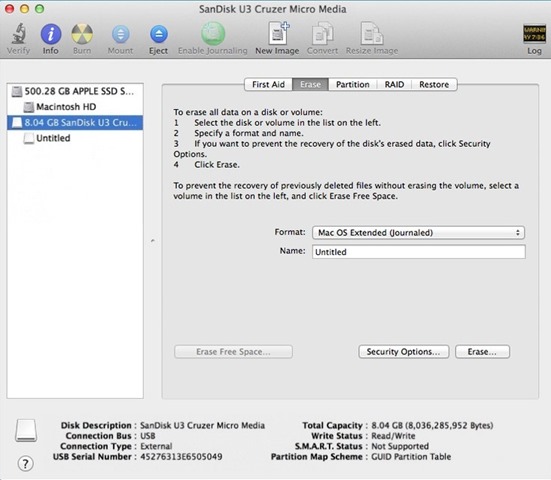
dupa formatarea stick-ului USB dati click pe tab-ul Partition e seleziona 1 Partition Dal menu a discesa in basso Partition Layout
daca este cazul, modificati numele partitiei DA Untitled 1 (sau orice alt nume) in Senza titolo (de obicei acesta este numele default selectat de sistem)
Quindi fare clic su Opzioni, seleziona Tabella delle partizioni GUID e fare clic su OK
si in final, dati click pe Apply pentru a pregati USB Drive-ul per installer-ul OS X Yosemite
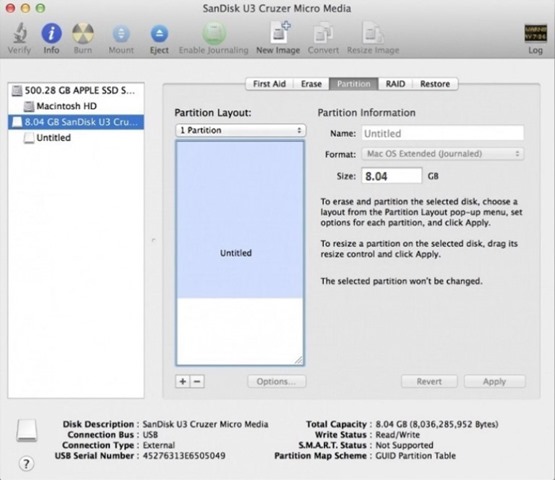
descarcati OS X Yosemite DA Mac App Store (collega il download la sfarsitul articolului), insa nu il instalati (dupa descarcarea sistemului, cand launcher-ul Installa OS X Yosemite este afisat, opriti imediat instalarea sistemului; apoi asigurati-va ca il nome del file descarcat este Install OS X Yosemite.app)
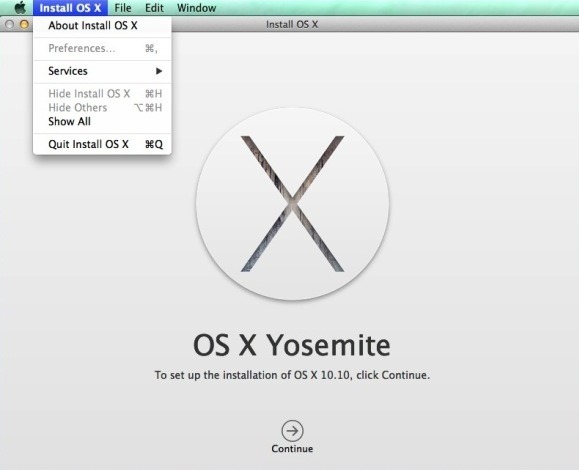
- apoi lansati aplicatia terminale (tot din Applications/Utilities/) si tastati comanda urmatoare:
sudo /Applications/Install OS X Yosemite.app/Contents/Resources/createinstallmedia --volume /Volumes/Untitled --applicationpath /Applications/Install OS X Yosemite.app –nointeraction- cand vi se va cere, introduceti parola de administrator (necesara pentru a folosi comanda sudo), apoi apasati Ritorno pentru a incepe crearea installer-ului pe USB Drive
- apoi asteptati ca procesul sa se finalizeze (acesta poate dura pana la jumatate de ora); cand este afisat mesajul Copy complete.Done. dati exit la Terminal
E questo è tutto. In questo modo puoi crea un USB Drive bootabil cu OS X Yosemite, pe care il puteti folosi pentru a efectua o instalare curata de sistem. Successi!
Download OS X Yosemite (gratuit via Mac App Store).
Nota: OS X Yosemite este compatibil cu toate Mac-urile care ruleaza OS X Mavericks.
Impostazioni invisibili – How to create OS X Yosemite bootable USB Drive
Come possiamo creare un'unità USB avviabile con OS X Yosemite
Cosa c'è di nuovo
Di invisibile
Appassionato di tecnologia, mi piace testare e scrivere tutorial sui sistemi operativi di Windows, cercando di scoprire cose interessanti.
Visualizza tutti i post in modalità invisibilePotrebbe interessarti anche...

